Windows 11/10에서 Google USB 드라이버를 다운로드하고 설치하는 방법
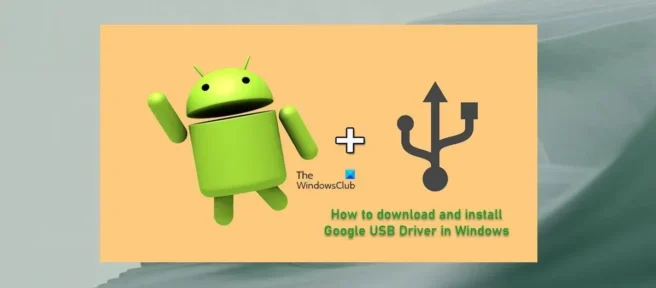
Google 장치로 Android 디버그 브리지(ADB)를 디버그하려면 Windows에 Google USB 드라이버가 필요합니다. 다른 모든 장치의 경우 Windows 드라이버는 해당 하드웨어 제조업체에서 제공합니다. 이 게시물에서는 Windows 11 또는 Windows 10 컴퓨터에 Google USB 드라이버를 다운로드하고 설치하는 방법을 안내합니다.
Windows 11/10에서 Google USB 드라이버를 다운로드하여 설치합니다.
USB 케이블을 사용하여 Google Pixel 또는 Nexus 기기를 Windows PC에 연결하려면 Google USB 드라이버가 필요합니다. Google USB 드라이버는 Android ADB 및 Fastboot 드라이버 역할을 하여 컴퓨터가 Android 부트로더 인터페이스(Fastboot 모드) 및 Android Composite ADB 인터페이스를 통해 Android 장치와 통신할 수 있도록 합니다. 따라서 컴퓨터에 설치하여 ADB(Android Debug Bridge)를 사용하여 앱과 ROM을 디버그하거나, 부트로더/복구 모드에서 장치를 부팅하거나, Fastboot를 사용하여 Google 장치에서 공장 부트로더 및 플래시 이미지의 잠금을 해제할 수 있습니다.
기본적으로 드라이버는 특히 Android ADB 및 Fastboot 도구로 작업할 때 Google 장치에서 파일을 전송하거나 데이터를 동기화하는 데 필요하므로 다양한 상황에서 유용합니다.
우리는 다음 소제목에서 이 주제에 대해 논의할 것입니다.
- 구글 USB 드라이버 다운로드 방법
- 수동으로 드라이버 다운로드
- Android SDK 관리자를 통해 다운로드
- 구글 USB 드라이버 설치 방법
구글 USB 드라이버 다운로드 방법
두 가지 방법 중 하나로 Google USB 드라이버를 Windows 11/10 컴퓨터에 다운로드할 수 있습니다. 드라이버를 수동으로 다운로드하거나 Android SDK Manager를 사용할 수 있습니다.
드라이버를 수동으로 다운로드 하려면 다음 단계를 따르십시오.
- developer.android.com 으로 이동합니다 .
- 링크를 클릭하여 Google USB 드라이버(ZIP) ZIP 파일을 다운로드합니다.
- 표시되는 페이지에서 아래로 스크롤합니다.
- 이용약관에 동의합니다.
- 마지막으로 Google USB 드라이버 다운로드 버튼을 클릭합니다 .
Android SDK Manager를 통해 드라이버를 다운로드 하려면 다음 단계를 따르세요.
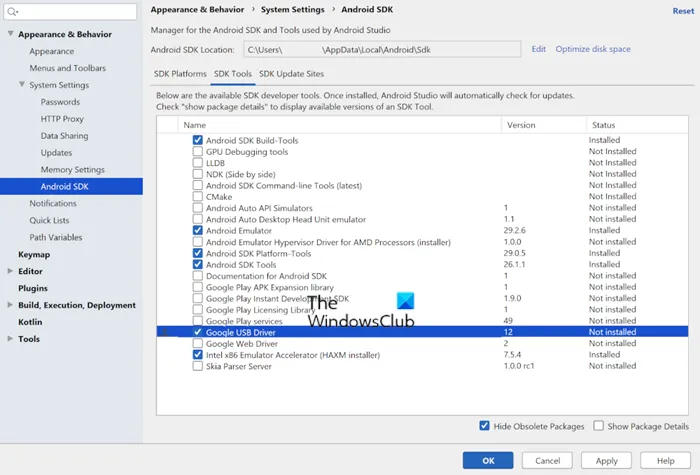
- 아직 설치하지 않았다면 컴퓨터에 Android SDK Manager를 다운로드하여 설치합니다.
- 안드로이드 스튜디오를 실행합니다.
- 도구 > SDK 관리자 를 클릭 합니다.
- SDK 도구 탭 을 클릭합니다 .
- Google USB 드라이버 를 선택 합니다.
- 확인 을 클릭 합니다.
드라이버 파일은 android_sdk\extras\google\usb_driver\컴퓨터의 디렉토리에 다운로드됩니다. SDK Manager를 사용하면 현재 드라이버가 최신 버전이 아닐 때 알려줌으로써 드라이버를 최신 상태로 유지하는 데 도움이 됩니다.
구글 USB 드라이버 설치 방법
Windows 11/10 컴퓨터에서 Google USB 드라이버를 다운로드한 후 다음과 같이 드라이버 INF 파일 설치를 진행할 수 있습니다.
- Android 기기를 컴퓨터의 USB 포트에 연결합니다.
- 다운로드한 ZIP 아카이브 파일을 로컬 드라이브의 임의 위치에 추출합니다.
Google USB 드라이버는 Windows 실행 파일이 아닌 설치 정보 파일 android_winusb.inf로 제공됩니다.
- 그런 다음 Windows 키 + X 를 눌러 고급 사용자 메뉴를 엽니다.
- 키보드의 M 키 를 눌러 장치 관리자를 엽니다. 또는 실행 대화 상자를 열고 devmgmt.msc를 입력하고 Enter 키를 누릅니다.
- 장치 관리자 의 오른쪽 창에서 표시되는 장치에 따라 휴대용 장치 또는 기타 장치 를 찾아 확장 합니다.
- 그런 다음 연결된 장치의 이름을 마우스 오른쪽 버튼으로 클릭합니다.
- 드라이버 소프트웨어 업데이트를 선택 합니다 .
- 하드웨어 업데이트 마법사 에서 ” 내 컴퓨터에서 드라이버 찾기 “를 선택 합니다 .
- 다음 창 에서 내 컴퓨터의 장치 드라이버 목록에서 직접 선택 을 클릭합니다 .
- 그런 다음 “디스크에서 설치” 를 클릭합니다 .
- 찾아보기 를 클릭 합니다.
- 이제 USB 드라이버 폴더를 찾으십시오. 예를 들어 Google USB 드라이버는
android_sdk\extras\google\usb_driver\.inf 파일의 압축을 푼 폴더에 있습니다. - .inf 파일을 선택합니다.
- 마지막으로 ” 열기 “를 클릭하고 지침에 따라 드라이버를 설치합니다.
Windows에서 Google USB 드라이버를 다운로드하고 설치하는 방법은 여기까지입니다!
안드로이드 USB 드라이버란?
컴퓨터의 Android USB 드라이버를 사용하면 Android 휴대폰에서 컴퓨터로 파일을 쉽게 전송할 수 있습니다. 그러나 드라이버를 올바르게 업데이트해야 하며 이는 타사 드라이버 업데이트 소프트웨어로도 수행할 수 있습니다.
USB 장치 드라이버란 무엇입니까?
USB 클라이언트 드라이버는 하드웨어와 상호 작용하여 장치가 작동하도록 하는 컴퓨터에 설치된 소프트웨어입니다. 장치가 Microsoft에서 지원하는 장치 클래스에 속하는 경우 Windows는 장치에 대해 Microsoft에서 제공하는 USB 드라이버(클래스 드라이버 포함) 중 하나를 로드합니다.
USB 포트가 작동하지 않는 이유는 무엇입니까?
USB 포트가 Windows 11/10 장치에서 작동하지 않는 경우 선택적 일시 중단 기능 때문일 수 있습니다. 선택적 일시 중단 기능은 컴퓨터가 USB 장치를 끌 수 있도록 하여 배터리 전원을 효율적으로 유지하기 위해 USB 장치를 일시 중단합니다. 그러나 때때로 이 기능으로 USB 장치가 제대로 활성화되지 않을 수 있습니다.
출처: Windows 클럽


답글 남기기